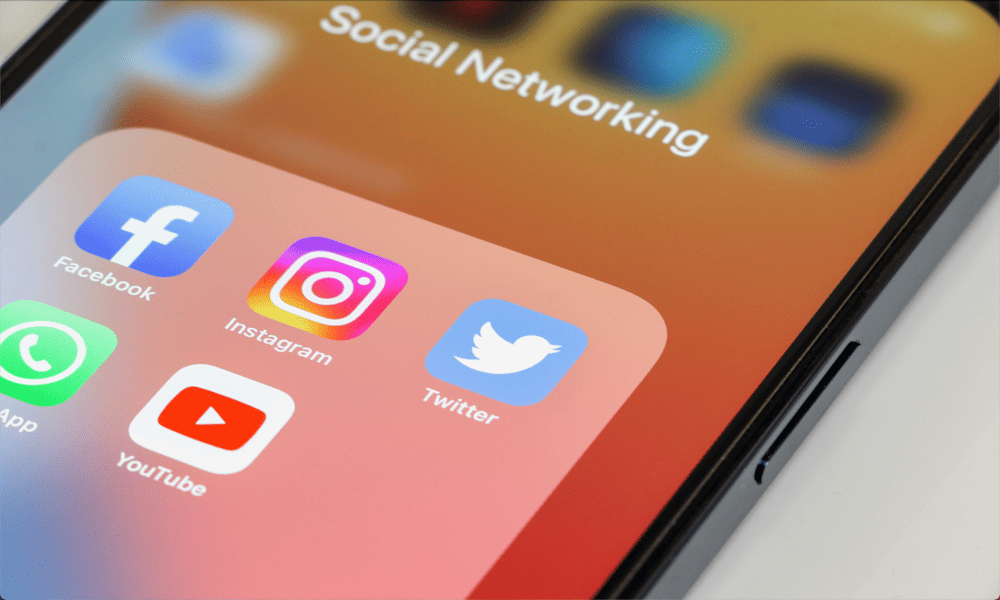Како створити контролну таблу Гоогле Дата Студио-а: Испитивач друштвених медија
Гоогле дата студио Гугл анализе / / November 25, 2020
Требате брзо стећи увид у своје маркетиншке напоре? Питате се како да користите Гоогле Дата Студио за лако креирање визуелних контролних табли?
У овом чланку ћете научити како да направите и прилагодите контролну таблу Гоогле Дата Студио-а која пружа јасне одговоре који су вам потребни за побољшање маркетинга. Такође ћете открити како једним кликом брзо направити целу контролну таблу Гоогле аналитике.
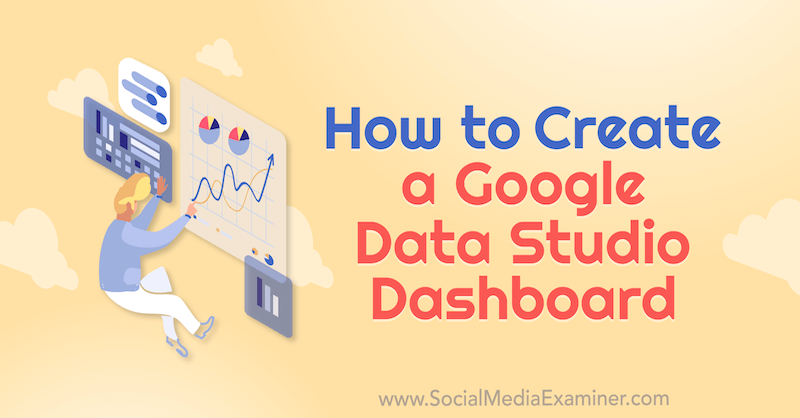
Да бисте сазнали како да правите извештаје у Гоогле Дата Студио-у, прочитајте чланак у наставку да бисте пронашли једноставан водич или погледајте овај видео:
Зашто користити Гоогле Дата Студио?
Да ли вам се икада чини да се утапате у метрици и извештајима? Помоћу алата попут Гоогле Дата Студио, можете узети извештаје испуњене превише података и поједноставити их да бисте дошли до информација које су важне за ваше пословање.
Размислите о томе како функционише табла вашег аутомобила. Када погледате брзинометар, одмах знате да ли треба притиснути гас или пумпати кочницу. Не морате да га анализирате, размислите или прегледате са комисијом да бисте утврдили који је ваш следећи корак. Ти само знаш.
Ваше маркетиншке контролне табле могу бити тако једноставне за употребу када имате платформу која вам омогућава да их тако направите. Срећом, то чини Гоогле Дата Студио.
# 1: Истражите контролне табле шаблона Гоогле Дата Студио
Да бисте започели рад са Гоогле Дата Студио-ом, идите на датастудио.гоогле.цом. Обавезно се пријавите истим Гоогле налогом који користите за Гоогле аналитику.
Почнимо са прегледањем неких шаблона да бисте видели шта је могуће са Гоогле Дата Студиоом.
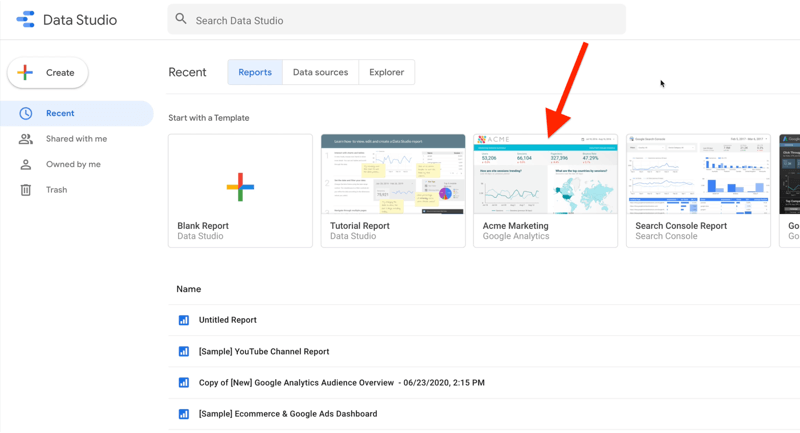
Ево примера постојећег извештаја Гоогле аналитике који бисте могли да користите. Можете да направите копију овога и повежете га са сопственом аналитиком.
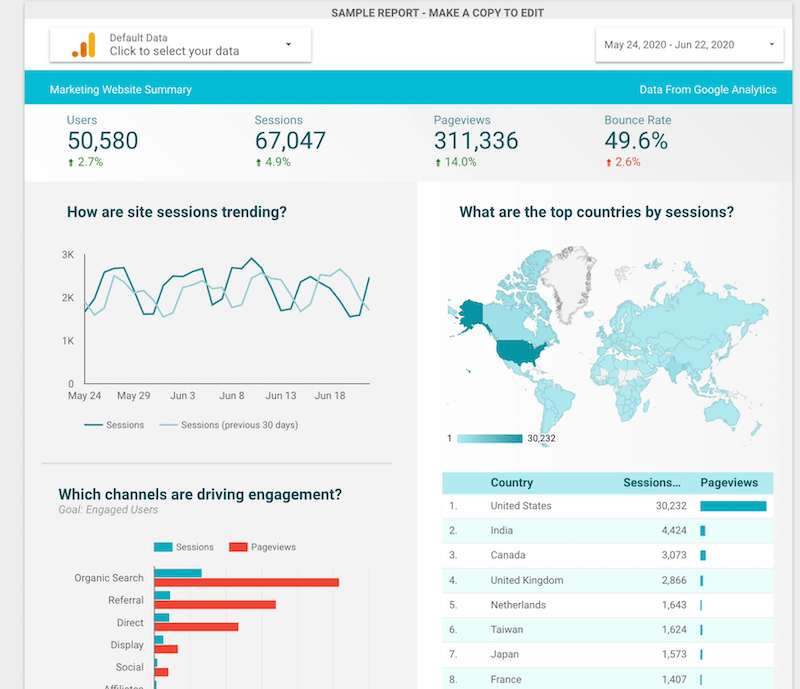
Можете да урадите исто са овом ИоуТубе контролном таблом. Само га повежите са ИоуТубе налогом и набавите своју прилагођену ИоуТубе контролну таблу.
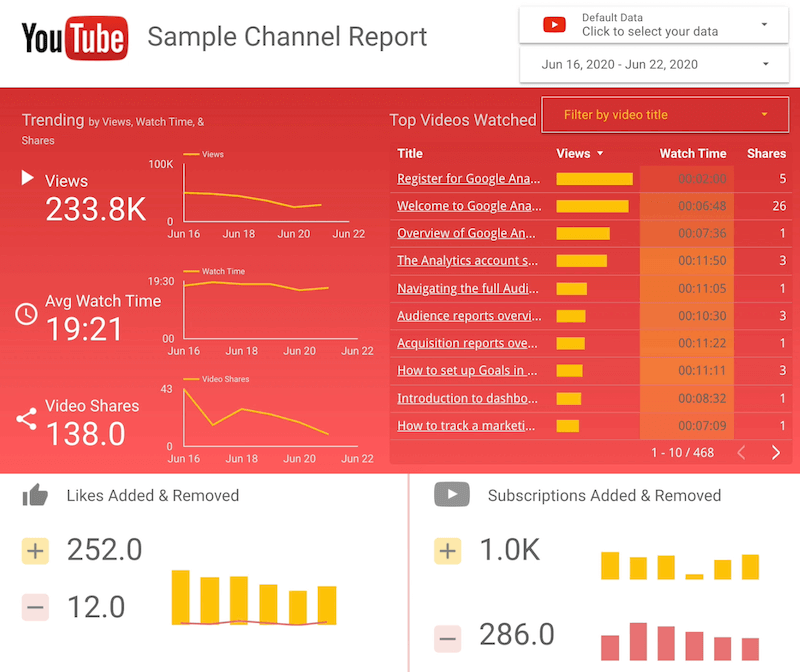
Свиђају ми се Гоогле Дата Студио предлошци, али их користим само као инспирацију. Предлошци су створени да одговоре на туђа пословна питања, не нужно и на ваша. Креирање сопствених контролних табли од нуле вам омогућава да одговорите на питања која су важна за ваше пословање.
# 2: Истражите прилагођене контролне табле Гоогле Дата Студио-а
Сада погледајмо шта можете да урадите са прилагођеним контролним таблама. Следећи је сажетак производа. Као власник предузећа морам да будем у могућности да брзо утврдим који се производи продају, а који не. То је све до чега ми је стало. Не треба да видим милион различитих детаља; Само желим да видим релевантне податке како бих знао да ли да пумпам кочницу или притиснем гас.
У овом извештају можете видети кључне податке за разне производе, укључујући приказе страница за те производе, стопе конверзије и остварени приход. Сви ови детаљи су у једном лако читљивом извештају.
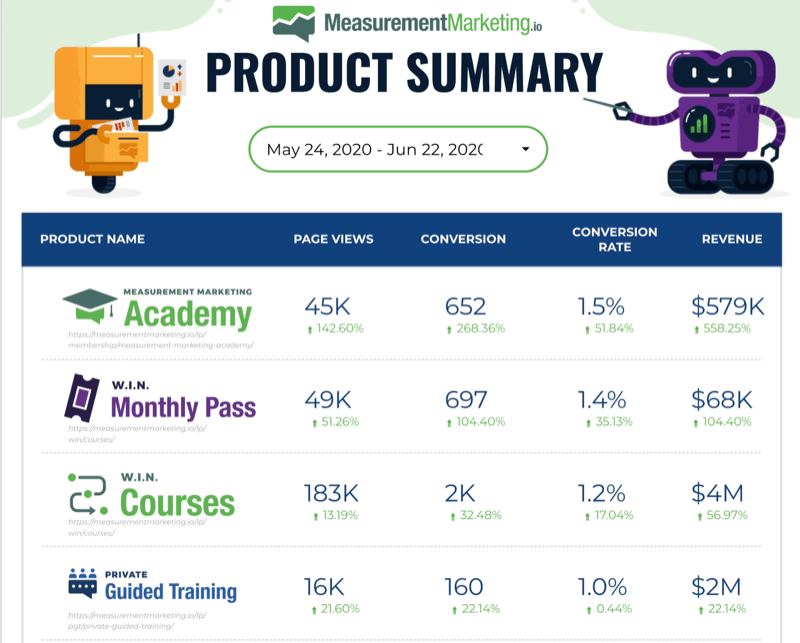
Сада претпоставимо да програм месечне пропуснице не функционише онако како се очекивало, па желите да сазнате више детаља о томе. У овом случају, могли бисте да користите извештај у наставку који нуди дубље урањање у податке. Важно је знати не само који су ваши резултати, већ и готово једнако важно како сте тамо стигли.
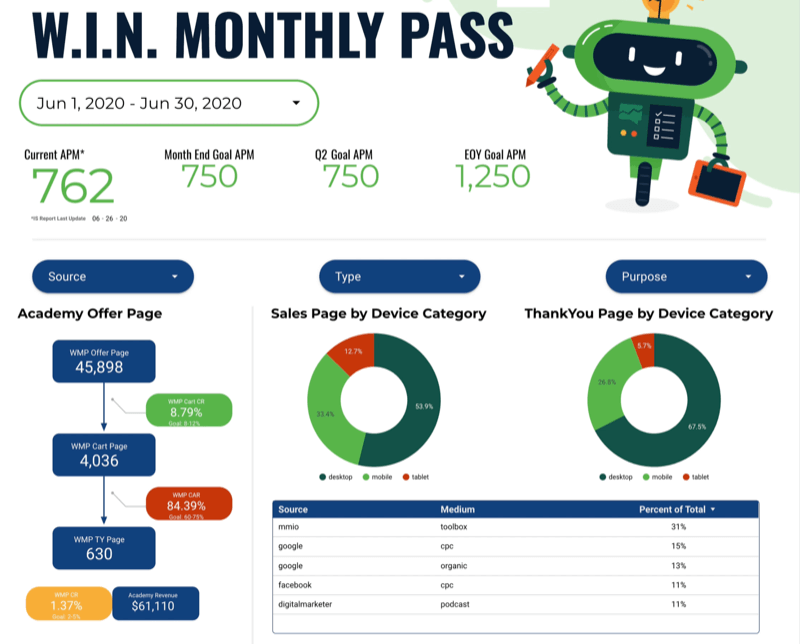
Шаблон за путовање са малим купцима на левој страни овог извештаја открива колико људи види страницу понуде и колико их прелази на следећи корак, а то је у овом случају страница колица. Од тамо, колико их пређе у стварну куповину?
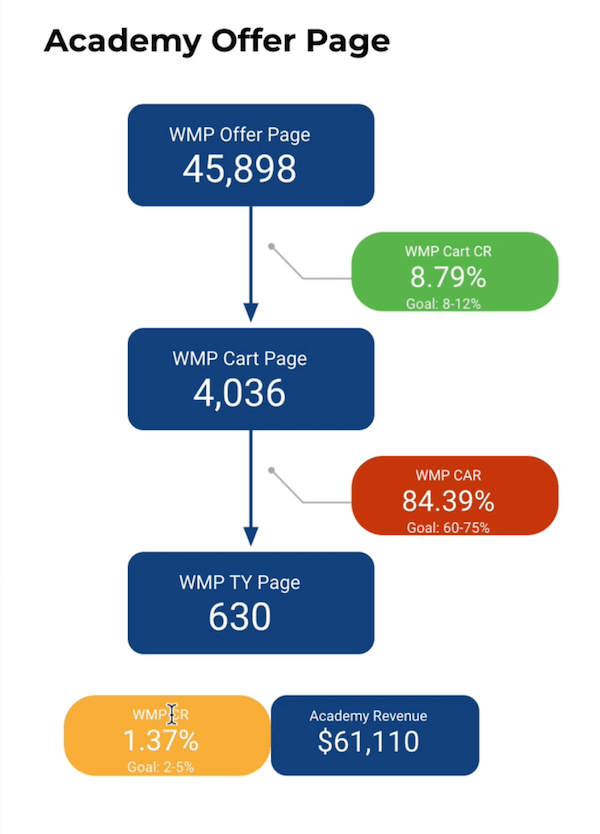
Оно што је лепо код овог извештаја је то што је направљен да вам пружи стопе конверзије тако да можете брзо да видите да ли се сваки корак конвертује по оној стопи коју очекујете.
Приметите да постоји циљ за сваки корак. Имате предвиђање како сматрате да би ово требало функционисати и можете мерити према тој прогнози да бисте утврдили да ли ово одређено путовање купаца функционише како је предвиђено.
Очигледно вам бројеви говоре ове информације, али кодирање у боји - које се назива Гоогле условно форматирање - олакшава пробављивост на први поглед. У овом случају, жута вам говори да је некако у домету, али није савршена. Црвена означава да је превисока. А зелена значи да је тачно.
Па како знате где да усмерите своје напоре? Ако погледате податке на овој контролној табли, можете видети да постоји проблем са напуштањем колица, па бисте желели да схватите зашто се то може догодити. Можете да поведете разговор са својим маркетиншким тимом како бисте побољшали тај корак.
Оваква контролна табла вам говори да ли сте то заправо у реду. Не морате сатима покушавати да схватите шта подаци значе. Одмах знате шта то значи због како је овај извештај дизајниран у Гоогле Дата Студио-у.
Про врх: Још једно место за проналажење невероватних идеја за инспирацију је Галерија Дата Студио. Пронаћи ћете још истакнутих контролних табли, као и контролне табле заједнице. Завирите шта други људи мере и како то мере.
# 3: Направите прилагођену контролну таблу у Гоогле Дата Студио-у
Ако желите да направите прилагођену контролну таблу у Гоогле Дата Студио-у, кликните тамо где пише Празан извештај.
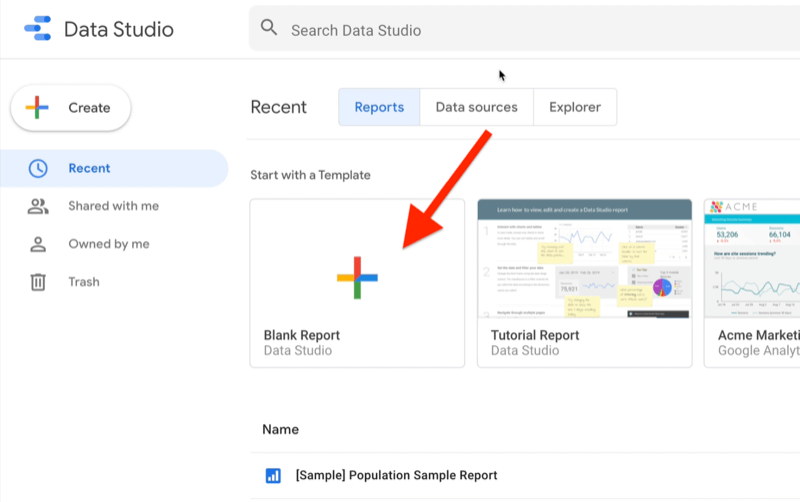
Укључите Гоогле аналитику у ваш посао

Да ли сте икад помислили: „Мора постојати бољи начин“ када је реч о праћењу ваших маркетиншких активности? Да ли сте принуђени да доносите одлуке на основу ограничених података? Уз одговарајући тренинг можете да користите Гоогле аналитику за измерите са сигурношћу све своје маркетиншке напоре. Зауставит ћете цурење трошкова оглашавања, оправдати маркетиншку потрошњу, стећи самопоуздање потребно за доношење бољих маркетиншких одлука и знати шта функционише на сваком кораку купчевог путовања. Нека водећи светски аналитичар про покаже пут. Погледајте наш нови курс Гоогле Аналитицс фор Маркетерс од својих пријатеља у Социал Медиа Екаминер.
САЗНАЈТЕ ВИШЕ - ПРОДАЈА СЕ ЗАВРШАВА 24. НОВЕМБРА!Затим ће се од вас затражити да кажете Дата Студиу где ћете добити своје податке. Иако овај алат нуди практичне контролне табле и извештаје које можете да користите, заправо не складишти никакве податке. Те податке мора добити негде другде.
У овом случају, рецимо да ваши подаци потичу из Гоогле аналитике, па кликните тамо где пише Гоогле Аналитицс.

На следећој страници одаберите са ког налога Гоогле аналитике желите информације, а затим кликните на Додај.
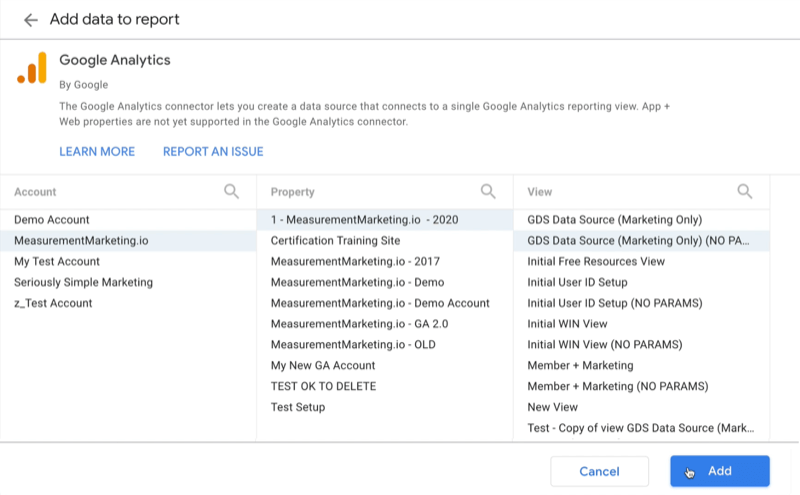
Када подаци почну да прелазе у Гоогле Дата Студио, у извештају ћете видети малу табелу која вас обавештава да функционише. Одавде можете да почнете да додајете графиконе и да искористите функције Дата Студио-а за прилагођавање извештаја.
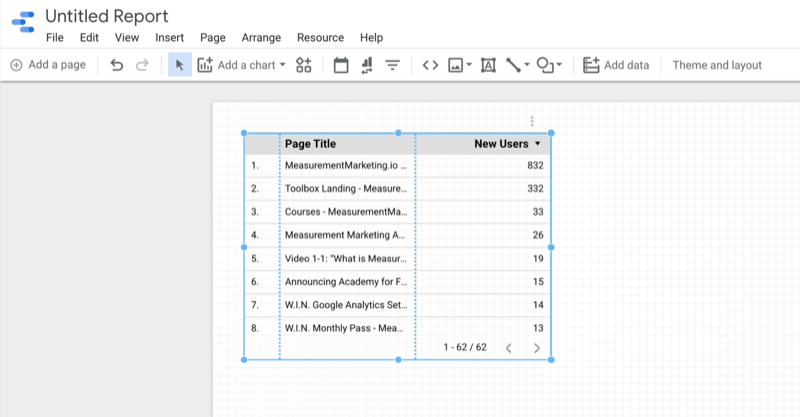
Кликните Додај графикон на траци са алаткама да бисте видели разне елементе графикона из којих можете изабрати.
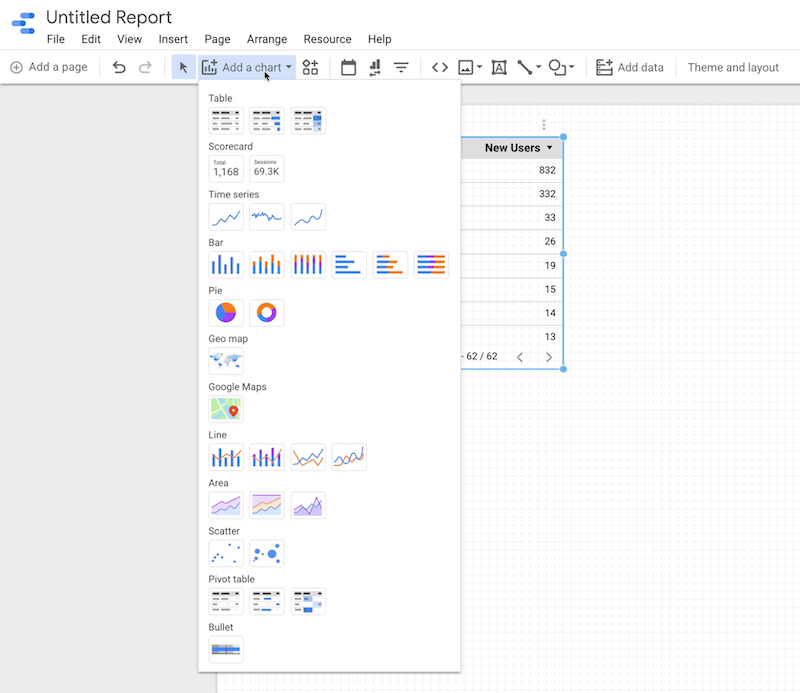
Ако желите да видите податке попут броја корисника или бројева, кликните једну од опција Сцорецард из падајућег менија Адд а Цхарт.
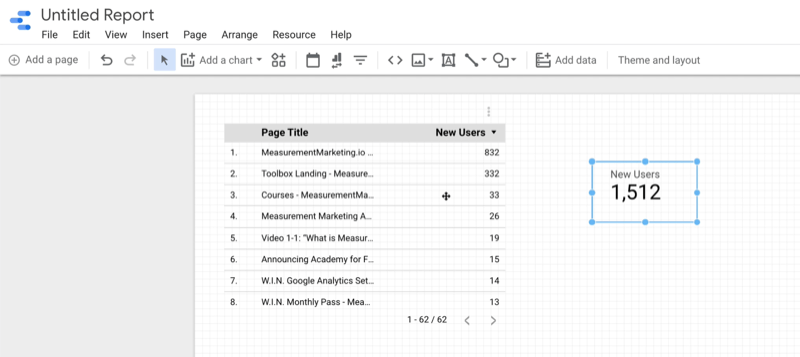
На десној страни екрана видећете две картице - Подаци и Стил.
Картица Подаци вам говори одакле овај елемент добија своје податке.
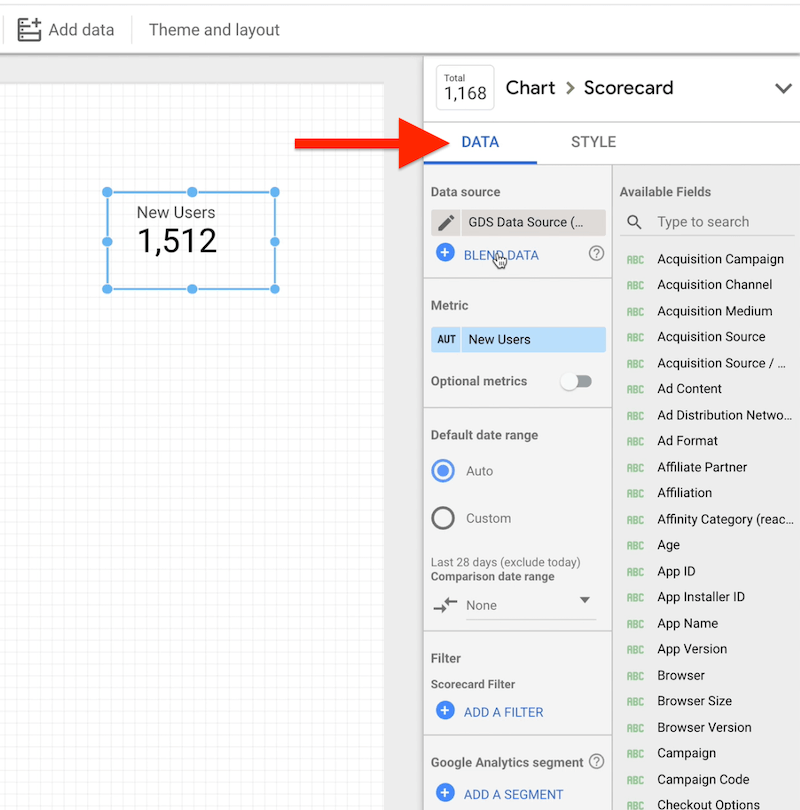
Ако кликнете на картицу Стил, видећете опције за форматирање извештаја. Овде можете да промените боје условним форматирањем. Такође можете уредити фонтове и боје позадине да бисте добили прилагођени изглед.
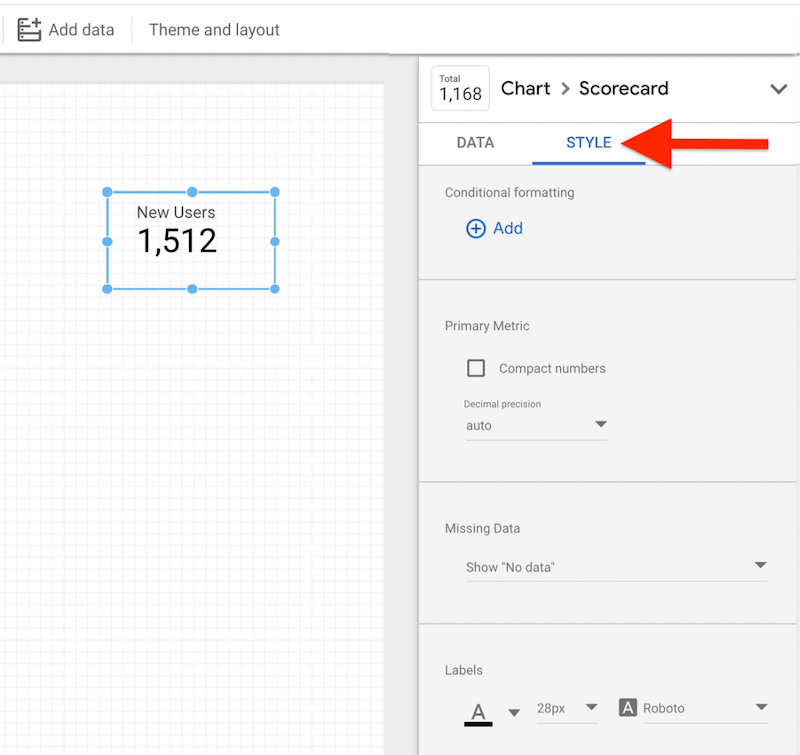
Постављање исправно функционалне контролне табле у Гоогле Дата Студио-у захтева одређени посао. Али што више труда уложите у планирање своје контролне табле - препознавање питања на која покушавате да одговорите и које радње ћете предузети на основу тих одговора - то ће ваше контролне табле бити боље. Обавезно покушајте да податке повежете са акцијом.
# 4: Направите контролну таблу Гоогле Дата Студио-а једним кликом помоћу извештаја Гоогле аналитике
Сада желим да вам покажем најбржи начин за стварање потпуно функционалног извештаја контролне табле Гоогле Дата Студио-а на основу ваше Гоогле аналитике. Можете то учинити једним кликом миша.
Да бисте креирали овај извештај, идите на Гугл анализе и идите на Прилагођавање> Прилагођени извештаји.
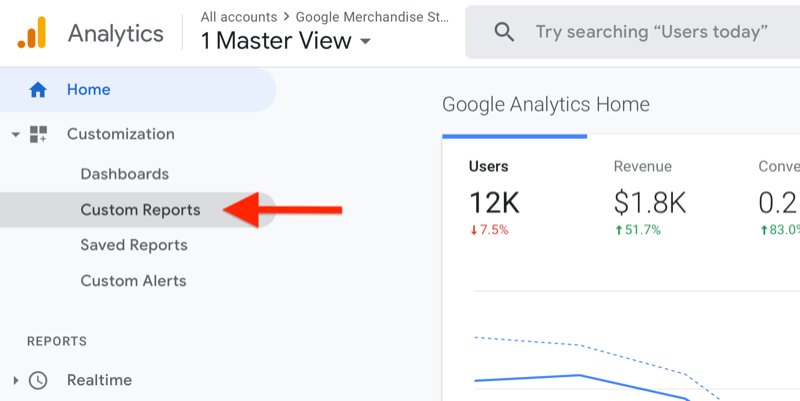
На врху одељка прилагођених извештаја потражите поруку сличну овој која нуди опцију за сазнајте више о Гоогле Дата Студио-у упареном са Гоогле Аналитицс-ом и нуди неколико популарних контролних табли предлошци:
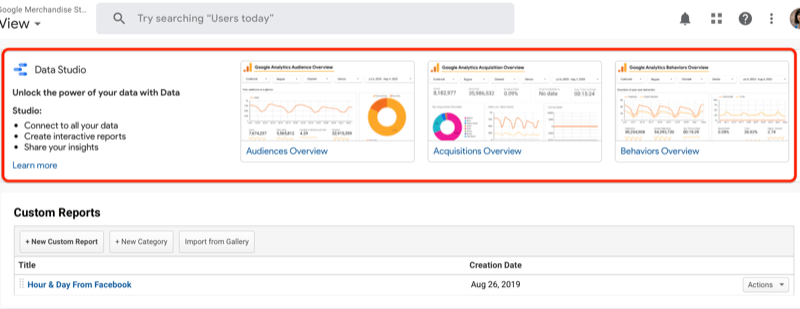
Ако не видите баш ову поруку на том месту, одвојите неколико секунди да бисте се осврнули око себе. Вероватно ћете пронаћи нешто слично томе.
На располагању су вам три опције: Преглед публике, Преглед аквизиција и Преглед понашања. Изаберите опцију која се поклапа са оним о чему желите да сазнате више: публиком, аквизицијама (одакле долази саобраћај) или понашањем (радњама које ваша публика предузима).
Претпоставимо да желите да сазнате више о својој публици. Након што кликнете на ту опцију, Гоогле Дата Студио ће се аутоматски отворити и повезати тачке са вашом Гоогле аналитиком; не морате да дефинишете извор података. Дата Студио аутоматски креира све ове табеле и попуњава их подацима са вашег налога Гоогле аналитике.
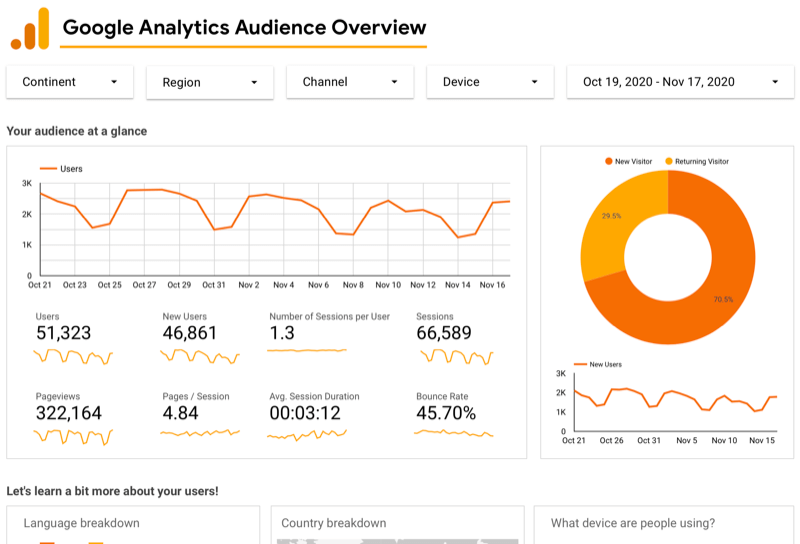
Па како заправо користите овај извештај? Препоручујем да га прилагодите својим пословним потребама тако што ћете кликнути на Уреди и делити у горњем десном углу. Ако вам, на пример, није стало до нових или повратних посетилаца, само избришите тај графикон. А ако у извештају нешто недостаје, можете да додате нови графикон за то.
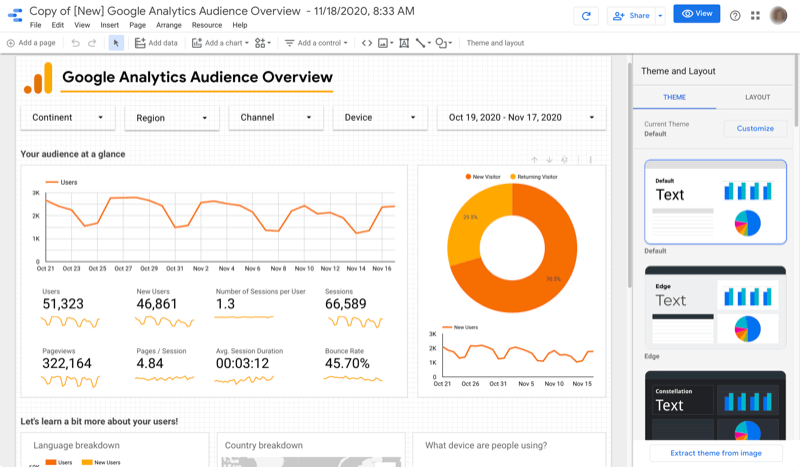
Овај извештај је одличан начин да уштедите пуно корака, али желећете да га прилагодите свом укусу како бисте могли да добијете одговоре на питања која постављате.
Закључак
Вероватно имате много извештаја, али воде ли ти извештаји до акције? Можда имате контролне табле, али у стварности су те контролне табле само лепши извештаји. Тамо нема приче. Ту долази Гоогле Дата Студио. Дата Студио вам омогућава да поставите прилагођене извештаје да бисте добили тачне одговоре који су вам потребни, тако да нећете бити збуњени и ометани подацима до којих вам није стало.
Шта мислиш? Како можете да користите Гоогле Дата Студио за извештавање о сопственом маркетингу? Поделите своје мисли у коментарима испод.
Још чланака о аналитици на друштвеним мрежама:
- Научите како да правите и чувате драгоцене прилагођене извештаје Гоогле аналитике.
- Откријте оквир за маркетинг у пет корака.
- Истражите пет извештаја Фацебоок аналитике који ће вам помоћи да доносите пословне одлуке подржане подацима.